iPhone - это мощное устройство, которое помогает нам оставаться связанными и в курсе всех событий. Однако постоянные уведомления иногда могут стать излишне назойливыми и отвлекать нас от работы или отдыха. Если вы хотите отключить уведомления на своем iPhone, вам потребуется знать некоторые простые шаги.
Первым шагом является открытие настроек телефона. Найдите значок "Настройки" на главном экране и нажмите на него, чтобы открыть меню. Затем прокрутите вниз и найдите раздел "Уведомления".
Как только вы откроете раздел "Уведомления", вы увидите список всех приложений, которые имеют доступ к уведомлениям на вашем iPhone. Вы можете выбрать, какие из них вы хотите отключить. Если вы хотите полностью отключить уведомления для определенного приложения, просто нажмите на него и отключите переключатель "Разрешить уведомления".
Вы также можете настроить способ отображения уведомлений. Перейдите в раздел "Оповещения" в меню "Уведомления" и выберите приложение, для которого вы хотите изменить настройки. Здесь вы можете настроить видимость уведомлений, звуковые сигналы и многое другое.
Теперь, когда вы знаете, как отключить уведомления на iPhone, вы можете настроить свое устройство так, чтобы оно не отвлекало вас постоянными уведомлениями. Вы сможете сосредоточиться на работе или получить заслуженный отдых, без постоянных прерываний.
Отключение уведомлений от приложений на iPhone
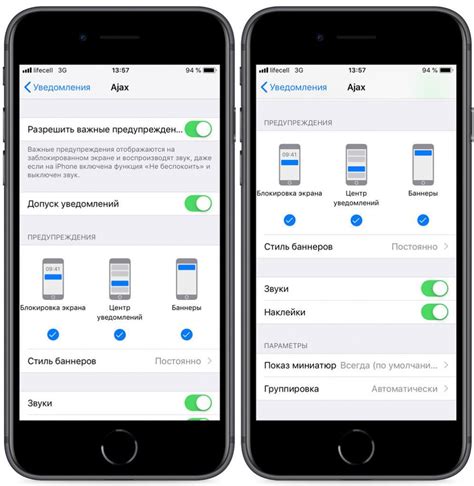
Уведомления от приложений на iPhone могут быть очень полезными, но иногда они могут стать раздражающими и отвлекающими. Если вы хотите отключить уведомления от определенных приложений на вашем iPhone, следуйте этим простым шагам:
Шаг 1:
Откройте "Настройки" на вашем iPhone.
Шаг 2:
Прокрутите вниз и нажмите на "Уведомления".
Шаг 3:
Выберите приложение, уведомления от которого вы хотите отключить.
Шаг 4:
Отключите переключатель "Разрешить уведомления".
Примечание: Если вы хотите отключить только определенные типы уведомлений, вы можете нажать на приложение и настроить уведомления по своему усмотрению.
Следуя этим простым шагам, вы можете убрать отвлекающие уведомления от приложений на вашем iPhone и сосредоточиться на своих делах.
Отключение уведомлений от сообщений и звонков
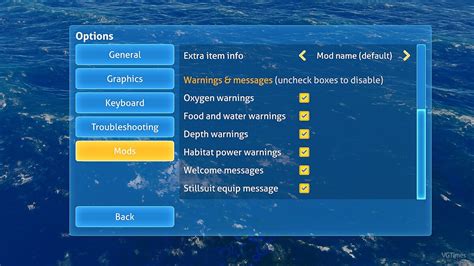
Если вы хотите убрать уведомления о новых сообщениях и звонках на вашем iPhone, есть несколько способов сделать это:
1. Откройте настройки своего iPhone и найдите раздел "Уведомления".
2. В разделе "Уведомления" выберите приложение "Сообщения".
3. В настройках "Сообщения" найдите пункт "Уведомления" и переключите его в положение "Выкл". Это отключит все уведомления от приложения "Сообщения".
4. Повторите те же шаги для приложения "Телефон", чтобы отключить уведомления о звонках.
Теперь ваш iPhone не будет отображать уведомления о новых сообщениях и звонках. Вы по-прежнему сможете получать сообщения и звонки, но без постоянных уведомлений о них.
Отключение уведомлений от социальных сетей на iPhone
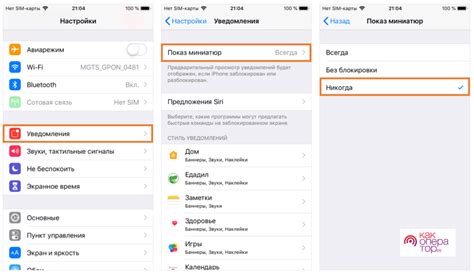
Уведомления от социальных сетей могут быть довольно назойливыми, поэтому многим пользователям iPhone хочется отключить их. В этом разделе мы расскажем, как сделать это.
1. Откройте настройки на вашем iPhone и найдите раздел "Уведомления".
2. Прокрутите список приложений до тех пор, пока не найдете социальные сети, уведомления от которых вы хотите отключить.
3. Нажмите на название каждой социальной сети и перейдите в ее настройки уведомлений.
4. В настройках уведомлений, найдите и отключите все опции, связанные с уведомлениями, например, "Разрешить уведомления" или "Показывать на экране блокировки".
5. Повторите процесс для всех социальных сетей, от которых вы хотите отключить уведомления.
После выполнения этих шагов, уведомления от выбранных социальных сетей перестанут появляться на экране вашего iPhone. Если вы решите включить их позже, просто повторите указанные выше шаги и включите соответствующие опции уведомлений.
Отключение уведомлений от электронной почты на iPhone
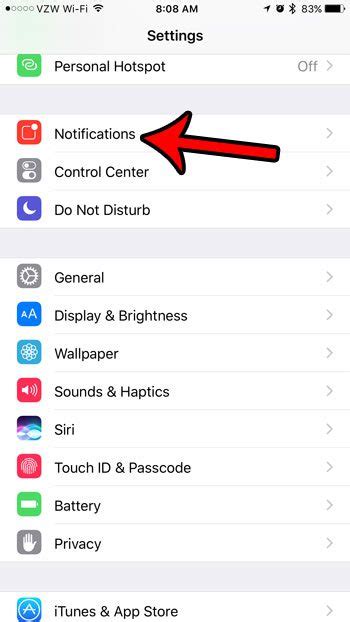
Уведомления от электронной почты на iPhone могут быть полезными, но иногда они могут быть назойливыми и отвлекающими. Если вы хотите отключить уведомления от электронной почты на своем iPhone, следуйте этим простым шагам:
- Откройте настройки своего iPhone и прокрутите вниз до раздела "Почта".
- Выберите учетную запись почты, для которой вы хотите отключить уведомления.
- В разделе "Уведомления" вы увидите список разных типов уведомлений, связанных с вашей учетной записью электронной почты.
- Нажмите на тип уведомлений, который вы хотите отключить, например "Звук" или "Баннеры".
- На следующем экране вы можете выбрать опцию "Нет" для отключения уведомлений этого типа или выбрать другую настройку в соответствии с вашими предпочтениями.
- Повторите этот процесс для каждого типа уведомлений, который вы хотите отключить.
После того, как вы отключили уведомления от электронной почты на iPhone, вы не будете больше получать уведомления для выбранных типов. Тем не менее, у вас всегда будет возможность проверить свою электронную почту в любое время, просто открыв соответствующее приложение.
Отключение уведомлений от календаря и напоминаний
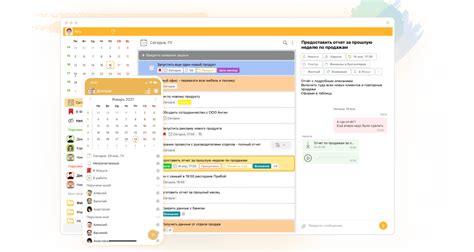
Календарь и напоминания могут быть полезными функциями на вашем iPhone, однако иногда уведомления от этих приложений могут быть назойливыми или просто не нужными. Если вы хотите отключить уведомления от календаря и напоминаний, вот несколько простых шагов:
- Откройте приложение "Настройки" на вашем iPhone.
- Прокрутите вниз и выберите "Уведомления".
- На странице "Уведомления" найдите и выберите "Календарь" или "Напоминания".
- Внутри настроек "Календаря" или "Напоминаний" вы можете изменить различные параметры уведомлений, например, выбрать стиль уведомления (баннер или предупреждение), включить или отключить звуковое оповещение и т. д.
- Если вы хотите полностью отключить уведомления от календаря или напоминаний, просто переключите ползунок "Разрешить уведомления" в положение "Выключено".
Теперь уведомления от календаря и напоминаний будут отключены, и вам больше не придется беспокоиться о лишних оповещениях на вашем iPhone.
Отключение уведомлений от системных приложений на iPhone

Уведомления от системных приложений на iPhone могут быть мешающими и нежелательными. Они могут прерывать вашу работу, отвлекать и мешать концентрации. Однако, для каждого системного приложения существует возможность отключить уведомления и настроить их в соответствии с вашими предпочтениями.
Вот пошаговая инструкция о том, как отключить уведомления от системных приложений на iPhone:
- Откройте меню "Настройки" на вашем iPhone.
- Прокрутите вниз и найдите раздел "Уведомления".
- В разделе "Уведомления" вы увидите список всех приложений на вашем iPhone, для которых можно настроить уведомления.
- Выберите приложение, уведомления которого вы хотите отключить.
- На странице настроек выбранного приложения вы найдете различные параметры уведомлений, такие как "Стиль уведомлений", "Звук" и "Значок на экране блокировки".
- Чтобы полностью отключить уведомления от выбранного приложения, переключите параметр "Разрешить уведомления" в положение "Откл.". Если вы хотите только отключить звуковые уведомления или изменить стиль уведомлений, можно настроить соответствующие параметры по вашему усмотрению.
Повторите эти шаги для всех системных приложений, уведомления от которых вы хотите отключить.
Теперь вы сможете наслаждаться отсутствием мешающих уведомлений от системных приложений на вашем iPhone и без проблем сосредоточиться на своих делах.